2023年版|iPhoneからAndroidへメモを簡単に転送する5つの方法
iPhoneからAndroidにメモを転送する方法を疑問に思っていますか?これら2つのデバイス間でメモを転送することは、自分でプロセスを把握しようとする場合、手間がかかる場合があります。残念ながら、USBケーブルを使用して両方の携帯電話を接続し、必要なものをすべて1つのデバイスから他のデバイスに転送することはできません。おそらく近い将来、これが可能です。それまでの間、最初の試行で頭に釘を打つために効果的な解決策が必要です。ノートを転送するために実装できる方法があります。
残念ながら、読んだすべての方法がノートを効果的に転送できるわけではありません。肯定的なレビューと引き換えに、関連するアプリを転送する開発者によって支払われる疑わしいブログがたくさんあります。安いトリックに落ちないでください。時間を無駄にしないでください! iPhoneノートをAndroidに転送する方法を手間なしで知るために適切な場所に来ました。 (iPhoneのメモは消えましたか?)
方法1。Icloudを介してiPhoneからAndroidにメモを転送する方法
発売されて以来、iCloudはさまざまなものに革命をもたらし、人生を楽にしました。多くの人は、iCloudがiPhoneとAndroidの間にメモを転送する最も安全な方法の1つであると考えています。私たちは間違いなく同意します! iCloudストレージは、たとえそれを失ったとしても、デバイスの情報にアクセスできるように便利です。何があっても、iCloudには背中があります。
- iPhoneで、「設定」>「iCloud」に移動し、iCloudをノートと同期します。
- [Storage&Backup]>「Backup Now」をクリックして、iPhoneからメモをバックアップします。
- コンピューターでは、iPhoneと同期されたメモを表示するためにiCloudアカウントにアクセスします。メモをメールで送信して、Androidでダウンロードしてください。
また読む:
方法2。Outlookを介してiPhoneノートをAndroidに転送する方法
これは、転送する多くのメモがない場合に考慮すべきソリューションです。 Apple iTunesを使用して、iPhoneノートをOutlookアカウントと同期できます。
- USBケーブルを使用して、iPhoneをコンピューターに接続します。
- コンピューターでiTunesを開きます。
- 「概要パネル」にある「情報」をクリックします。
- [同期]をクリックして、メニューから[Outlook]をクリックします。 (iCloudとOutlookを同期する方法は?)
- 「同期」をクリックします。
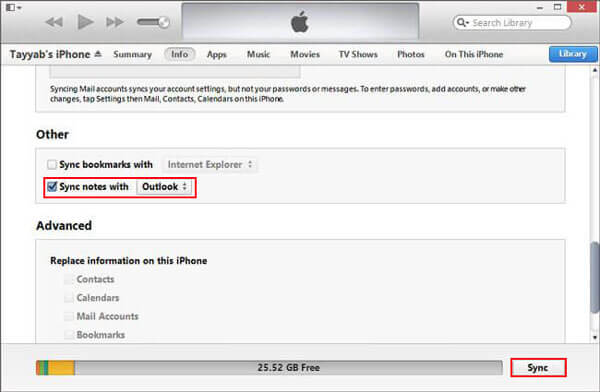
方法3。Gmailを介してiPhoneとAndroidの間でメモを共有する方法
Gmailを使用してiPhoneからAndroidにメモを簡単に転送できますが、転送するメモがたくさんある場合、これは良い解決策ではないことに留意してください。
- iPhoneで、「iOS設定」アプリをクリックしてから、Apple IDをクリックしてから「メール」>「アカウント」>「アカウントの追加」に移動します。
- [アカウントの追加]画面で、「Google」をクリックしてからGmail情報を入力します。
- GoogleアカウントでiPhoneノートを表示するオプションを選択します。
- 次に、iPhoneノートを表示するために選択する3つのオプションがあります。
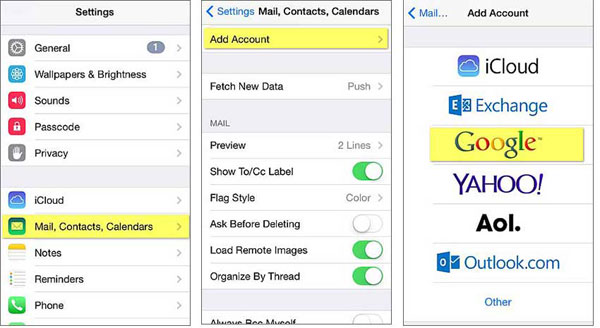
- 最初のオプション:モバイルブラウザにGmailサイトにアクセスし、Gmailアカウントにログインし、PCモデルに切り替え、左側の列に「メモ」が表示されます。
- 2番目のオプション:Gmailアプリを開き、アカウントを入力してiPhoneから同期したメモを表示します。
- 3番目のオプション:「設定」>「アカウント」>「アカウントの追加」に移動し、AndroidでGmailを設定します。次に、内蔵メールアプリを開いてメモを表示します。
あるオプションは、別のオプションよりも優れていません。それはすべてあなたの好みに帰着します。このソリューションを選択した場合は、注意を払うオプションを試してみてください。
必要かどうかを確認してください。
方法4。電子メールでAppleノートをAndroidに共有する方法
このソリューションは、すべて電子メールで実行されているため、Androidでメモにアクセスするための簡単な方法です。それにもかかわらず、あなたが知っておくべき制限があります。スケッチ、画像、円などの特別な要素は保持されません。
- iPhoneで、[ノート]アプリを開き、送信するノートを選択します。
- 右上隅の「共有」をクリックして、「メール」をクリックします。
- 「to」フィールドにメールアドレスを入力し、メールを送信します。
- Androidは、同じ電子メールアカウントを使用して、メールアプリを開いてメモを受信する必要があります。
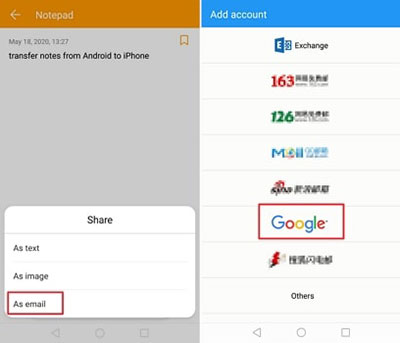
Recommended Read: GoogleフォトとiCloudの違いとは?【2023年版】
方法5。スマートスイッチを使用してiPhoneからAndroidにメモを転送する方法
これは、iPhoneからAndroidに簡単かつ迅速にメモを簡単かつ迅速に転送するもう1つの素晴らしい方法です。残念ながら、Samsung Galaxy携帯電話でのみ機能します。 iPhoneからこのモデルに切り替えている場合、これは素晴らしい選択です。スマートスイッチを使用すると、iPhoneのメモをiCloudから、またはUSBケーブルを使用してiPhoneから直接転送できます。
- iPhoneで、「設定」をクリックします。
- Apple IDに移動してからiCloudに移動します。
- iCloudに同期する必要があるメモを有効にします。
- Samsung Galaxyにスマートスイッチアプリをダウンロードします。
- スマートスイッチを起動し、「データの受信」をクリックします。
- 「iPhone/iPad」をクリックして、「代わりにiCloudからデータを取得する」をクリックします。
- 確認コードを入力して、「OK」をクリックします。
- 転送されるデータを選択し、「インポート」をクリックします。
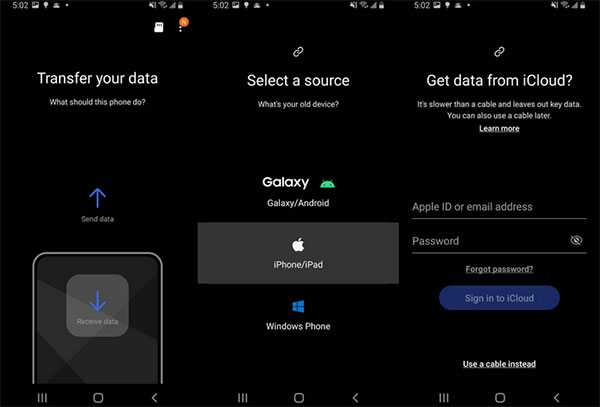
ボーナスヒント。 iPhoneからAndroidにデータを転送する方法
Mobilekin Transfer for Mobileはすぐにビジネスに取り掛かり、想定どおりにiPhoneからAndroidにメモを転送します。それはマルチタスカーなので、将来さまざまなタスクを引き受けるのに役立ちます。市場で最も認識されているソリューションの1つです。世界中の無数の個人が使用しています。人々はそれについて絶賛しています、そして、それはいつでもすぐに停止するつもりはないようです。これはよく発達した方法であるため、肯定的なレビューです。確かに試してみてください!
モバイル用のモバイルキン転送の注目すべき機能
- アプリ、カレンダー、ドキュメント、音楽、ビデオ、写真、テキストメッセージ、呼び出しログ、メモなどを含む、ほんの一握りのファイルを転送できます。
- iOSからiOS、iOSからAndroid、AndroidからiOS、AndroidにAndroidにファイルを転送できます。
- 専門的なコンピューターの知識は必要ありません。
- すべてのiOSデバイスとAndroidデバイスと互換性があります。
- 無料でダウンロードできます。
![]()
![]()
手順に従って、iPhoneからAndroidにデータを転送してモバイルを転送します。
ステップ1。 モバイル用のMobileKin Transferをダウンロードして起動します。 iPhoneおよびAndroidデバイスをUSBケーブルでコンピューターに接続します。
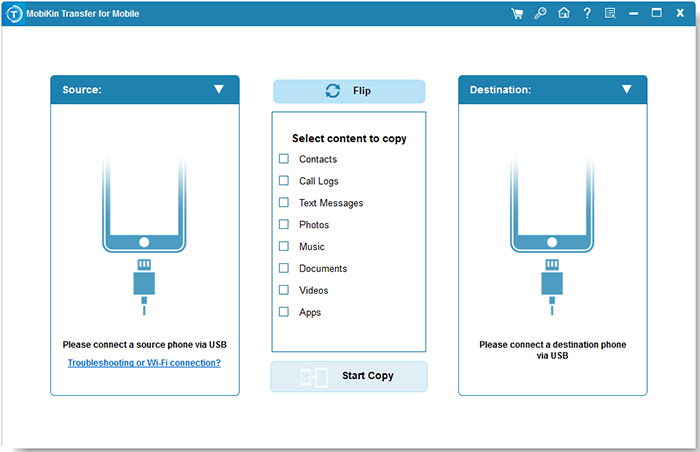
ステップ2。 電話はコンピューター画面に並んで表示されます。転送する必要がある中央のファイルタイプを選択します。 (宛先デバイスとソースデバイスが間違った場所にある場合は、「フリップ」をクリックします。)

ステップ3。 ファイルが選択されたら、「コピーの開始」をクリックします。転送が完了すると通知が受信されます。その後、電話を開き、転送されたファイルがAndroidを確認します。
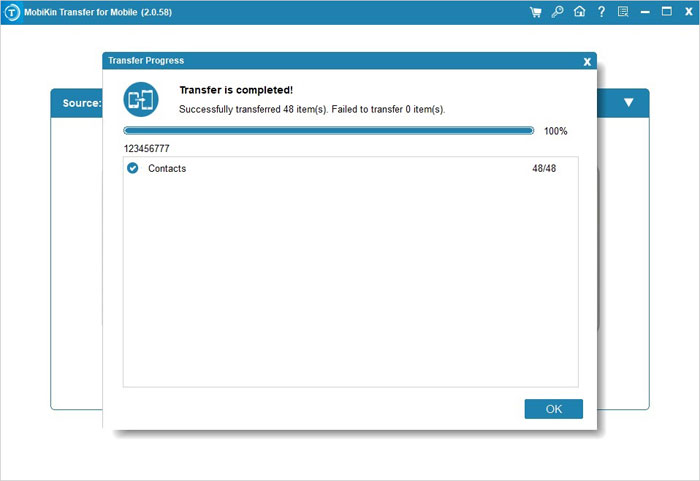
メモを逃さないでください!
あなたのメモは貴重です。彼らは近い将来に役立つ情報を持っています。したがって、iPhoneからAndroidに切り替えているときに、そのいずれかが逃げないようにしてください。上記のソリューションのいずれかが役立ちます。もちろん、転送プロセスを他のプロセスよりも単純化し、メモ以上のものであなたを助けることができるものがあります。これは、モバイルのモバイルキン転送の場合です。それらをすべてテストに入れて、最善の策を選択してください!
![]()
![]()



